- Deel 1. Ringtones overzetten naar iPhone met FoneTrans voor iOS
- Deel 2. Ringtones overzetten van iPhone naar iPhone via iTunes
- Deel 3. Ringtones van iPhone naar iPhone verzenden via Apple ID
- Deel 4. Ringtones overzetten naar nieuwe iPhone via OneDrive
- Deel 5. Ringtones overzetten naar iPhone met e-mail
- Deel 6. Veelgestelde vragen over het overzetten van beltonen naar iPhone
- Gratis beltoon voor iPhone
- Ringtone overzetten van iPhone naar iPhone
- Ringtone toevoegen aan iTunes vanaf iPhone
- Aangepaste beltoon op iOS
- iPhone-beltoon downloaden
- Stel een nummer in als iPhone-beltoon
- Wijzig de beltoon van het iPhone-alarm
- Maak iPhone-beltoon
- Gratis ringtone-apps op iPhone
- Voeg beltoon toe aan de iPhone
- Verander ringtone op iPhone
- Ringtone instellen op iPhone
- Maak MP3 als iPhone-beltoon
- Beste ringtone-app voor iPhone
- Maak een iPhone-beltoon
Ringtones overzetten van iPhone naar iPhone in seconden [2023 bijgewerkt]
 Posted by Boey Wong / 17 mei 2022 09:00
Posted by Boey Wong / 17 mei 2022 09:00 Ik heb een aantal beltonen op mijn iPhone en wil de beltoon van de iPhone delen. Kan ik een beltoon naar een andere iPhone sturen?
Ben jij een van de bovengenoemde mensen en wil je weten of je een ringtone naar een andere iPhone kunt sturen, dan ben je hier aan het juiste adres.
In tegenstelling tot Android-telefoons is het een beetje ingewikkeld om een aangepaste beltoon op de iPhone te maken met de traditionele Apple-manieren. Als gevolg hiervan geven sommige gebruikers er misschien de voorkeur aan om beltonen van anderen naar de iPhone te sturen om dezelfde items te behouden. Hier moet u beltonen naar de iPhone overbrengen.
In dit bericht worden 5 effectieve methoden duidelijk vermeld, en je kunt ook de handige methoden leren om een beltoon te maken door middel van simpele klikken.
![Ringtones overzetten van iPhone naar iPhone in seconden [2023 bijgewerkt]](https://www.fonelab.com/images/ios-transfer/transfer-ringtones-from-iphone-to-iphone.jpg)

Gidslijst
- Deel 1. Ringtones overzetten naar iPhone met FoneTrans voor iOS
- Deel 2. Ringtones overzetten van iPhone naar iPhone via iTunes
- Deel 3. Ringtones van iPhone naar iPhone verzenden via Apple ID
- Deel 4. Ringtones overzetten naar nieuwe iPhone via OneDrive
- Deel 5. Ringtones overzetten naar iPhone met e-mail
- Deel 6. Veelgestelde vragen over het overzetten van beltonen naar iPhone
Deel 1. Ringtones overzetten naar iPhone met FoneTrans voor iOS
FoneTrans voor iOS is een tool van derden om beltonen over te zetten naar de iPhone met de handigste methoden. Je kunt het op Windows of Mac gebruiken en er worden verschillende gegevenstypen ondersteund, zoals foto's, contacten, video's, berichten, enz. En je kunt gegevens overdragen tussen iTunes, iOS-apparaten en computers. U kunt het dus eenvoudig op de computer installeren en de iPhone-beltonen hieronder naar de iPhone overbrengen.
Met FoneTrans voor iOS geniet u van de vrijheid om uw gegevens van de iPhone naar de computer over te brengen. Je kunt niet alleen iPhone-tekstberichten overbrengen naar de computer, maar ook foto's, video's en contacten kunnen eenvoudig naar de pc worden verplaatst.
- Draag foto's, video's, contacten, WhatsApp en meer gegevens met gemak over.
- Bekijk een voorbeeld van gegevens voordat u de gegevens overdraagt
- iPhone, iPad en iPod touch zijn beschikbaar.
Stap 1Download en installeer FoneTrans voor iOS op de computer en voer het vervolgens uit. Sluit beide iPhone-apparaten aan op een computer.
Stap 2Klik Muziek > Ringtones.
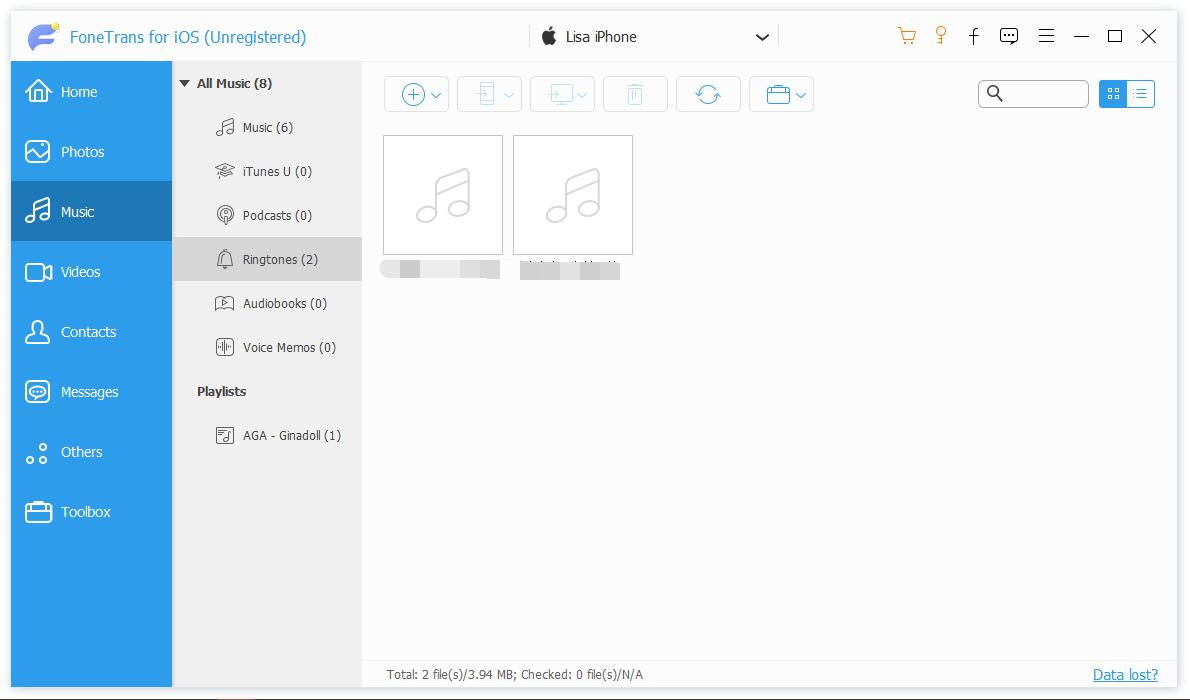
Stap 3Vink de items aan die u naar een andere iPhone wilt verzenden en klik op het tweede apparaatpictogram in het bovenste menu.
Stap 4Selecteer uw bestemmingsapparaat in de lijst.
Bovendien kunt u desgewenst beltonen vanuit de iTunes-bibliotheek naar de iPhone overbrengen. En andere gegevens zoals foto's, video's en meer zijn ook beschikbaar.
Als je echter een fan bent van Apple-manieren, moet je naar het volgende deel over hen gaan.
Deel 2. Ringtones overzetten van iPhone naar iPhone via iTunes
Als standaard iOS-gegevensbeheer op de computer kan iTunes u helpen zonder obstakels een back-up te maken, te herstellen en gegevens tussen apparaten en computer te synchroniseren. Als je iTunes wilt gebruiken om iPhone-beltonen over te zetten, kun je de onderstaande tutorial bekijken.
Stap 1Start iTunes op de computer en sluit je oude iPhone aan.
Stap 2Na detectie begint het automatisch uw iPhone-gegevens te synchroniseren. Zo niet, klik dan op Bestanden > systemen > Aankopen overzetten van iPhone optie en klik op de Solliciteer.
Stap 3Verbind je nieuwe iPhone met je computer, apparaat pictogram> Tones voor Op mijn apparaat tab, klik op de Synchroniseer tonen knop.
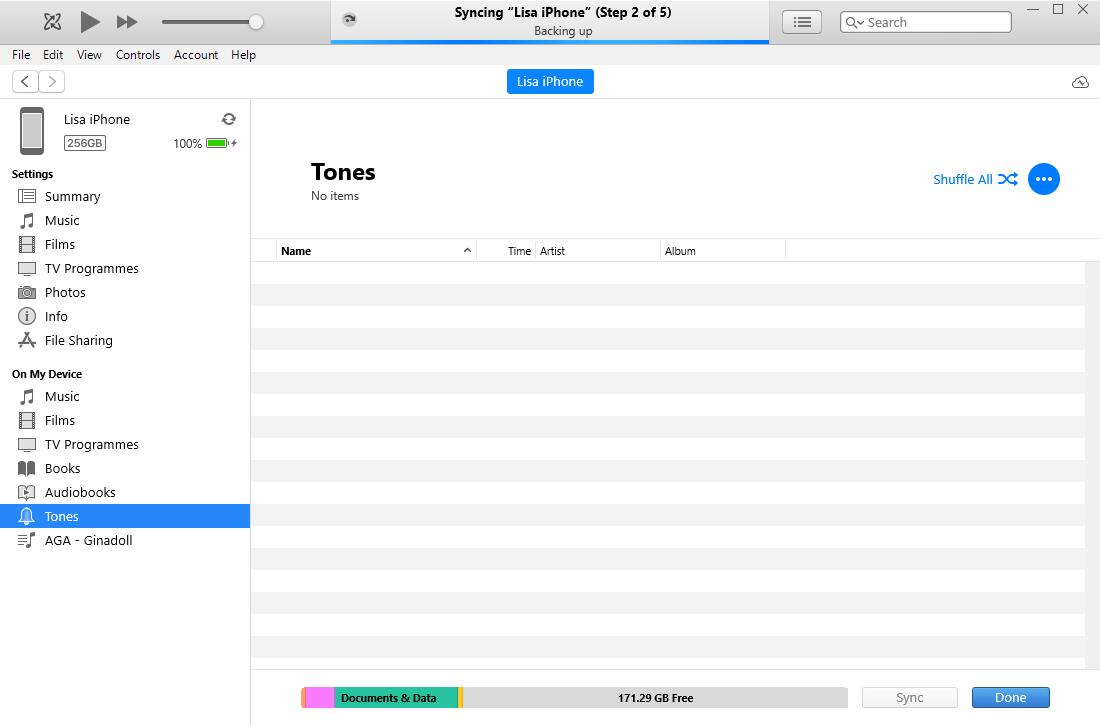
En je hebt nog een andere optie om de iPhone-beltoon rechtstreeks opnieuw te downloaden.
Met FoneTrans voor iOS geniet u van de vrijheid om uw gegevens van de iPhone naar de computer over te brengen. Je kunt niet alleen iPhone-tekstberichten overbrengen naar de computer, maar ook foto's, video's en contacten kunnen eenvoudig naar de pc worden verplaatst.
- Draag foto's, video's, contacten, WhatsApp en meer gegevens met gemak over.
- Bekijk een voorbeeld van gegevens voordat u de gegevens overdraagt
- iPhone, iPad en iPod touch zijn beschikbaar.
Deel 3. Ringtones van iPhone naar iPhone verzenden via Apple ID
Als je beltonen hebt gekocht in de iTunes Store, kun je ze ook opnieuw downloaden op elk apparaat met dezelfde Apple ID.
Hieronder ziet u hoe u de beltoon overeenkomstig naar de nieuwe iPhone kunt overbrengen.
Stap 1Een van de iPhones waarvan je de beltonen wilt ontvangen, ga naar Instellingen > Geluiden & Haptiek > Geluiden en trillingspatronenen kies een item.
Stap 2kies Download alle gekochte tonen.
Houd er rekening mee dat u sommige items niet eerder kunt downloaden.
Afgezien van Apple-manieren, kunt u zelfs enkele cloudservices proberen om iPhone-beltonen over te zetten.
Deel 4. Ringtones overzetten naar nieuwe iPhone via OneDrive
Een van de meest opvallende kenmerken van cloudservices is dat gebruikers toegang hebben tot hun gegevens zonder apparaatbeperkingen. U kunt krijgen wat u wilt van cloudservices waar en wanneer u ze nodig hebt. Op dezelfde manier kunt u zeker beltonen overbrengen naar een nieuwe iPhone met cloudservices zoals OneDrive of iCloud Drive. Hier zijn de gedetailleerde stappen.
Stap 1Download OneDrive op één iPhone. Tik daarna op + pictogram en kies beltonen en selecteer vervolgens Uploaden.
Stap 2Download op een andere iPhone OneDrive en log in op hetzelfde account. Zoek het ringtone-bestand dat u zojuist hebt geüpload.
De laatste keuze om een beltoon van een ander apparaat te krijgen, is het gebruik van e-mail.
Deel 5. Ringtones overzetten naar iPhone met e-mail
Niet alleen over het delen van een beltoon op de iPhone, maar ook andere gegevens op de iPhone kunnen via e-mail worden gedeeld met eenvoudige tikken in het dagelijks leven.
Dat kun je ongetwijfeld doen als je ringtone-bestand niet groter is dan 50 MB; anders is het te groot om te verzenden.
Hieronder leest u hoe u een beltoon op de iPhone kunt delen via e-mail.
Stap 1Open het ringtone-bestand op de iPhone, tik op Delen > E-mail.
Stap 2Voer het juiste e-mailadres in en kies een bijlage, tik op Verzenden knop.
Stap 3Log op een andere iPhone in met hetzelfde e-mailadres, ontvang de e-mail en sla de bijlage op.
Dat is alles over de 5 methoden die we met u willen delen. Ze zijn allemaal bewezen, maar FoneTrans voor iOS is de meest aanbevolen optie omdat het gemakkelijk te gebruiken maar effectief is. U kunt dus eenvoudig met eenvoudige klikken van de iPhone naar een andere iPhone krijgen wat u wilt.
Met FoneTrans voor iOS geniet u van de vrijheid om uw gegevens van de iPhone naar de computer over te brengen. Je kunt niet alleen iPhone-tekstberichten overbrengen naar de computer, maar ook foto's, video's en contacten kunnen eenvoudig naar de pc worden verplaatst.
- Draag foto's, video's, contacten, WhatsApp en meer gegevens met gemak over.
- Bekijk een voorbeeld van gegevens voordat u de gegevens overdraagt
- iPhone, iPad en iPod touch zijn beschikbaar.
Deel 6. Veelgestelde vragen over het overzetten van beltonen naar iPhone
Hoe beltonen overzetten van de ene Android-telefoon naar de andere?
Als u Android-beltonen naar een andere wilt overbrengen, kunt u het proberen FoneLab HyperTrans op de computer, want het is een professioneel maar eenvoudig programma om dat te doen.
Hoe beltonen overzetten van iPhone naar iTunes-bibliotheek?
Je hebt 2 opties, iTunes of Finder gebruiken om iPhone-beltonen te synchroniseren, of installeren FoneTrans voor iOS om iPhone-beltonen gemakkelijk over te zetten naar de iTunes-bibliotheek.
Hoe beltonen overzetten van computer naar iPhone met iTunes?
Start iTunes op de computer en sluit de iPhone aan. Klik vervolgens op uw apparaatpictogram en kies Muziek. Vink het vakje ernaast aan Synchroniseer muziek. U kunt ervoor kiezen om alle nummers of geselecteerde items te synchroniseren.
Kun je AirDrop-beltonen naar de iPhone sturen?
Niet precies. U kunt de beltoon van de iPhone niet airdroppen.
Hoe maak je een beltoon voor iPhone?
Maak een beltoon met iTunes:
Stap 1Kies in iTunes een nummer en klik op Get Info > Opties. U kunt het segment van het nummer dat u als beltoon wilt opslaan, aanpassen. Klik OK.
Stap 2Kies vervolgens Bestand > Converteren > Maak een AAC-versie.
Stap 3Open het in de lokale map en wijzig de bestandsextensie in .m4r.
Maak een beltoon met FoneTrans voor iOS:
Stap 1Kies in de hoofdinterface van FoneTrans voor iOS: Ringtone maker.
Stap 2Kies Bestand toevoegen vanaf het apparaat of Bestand toevoegen vanaf pc.
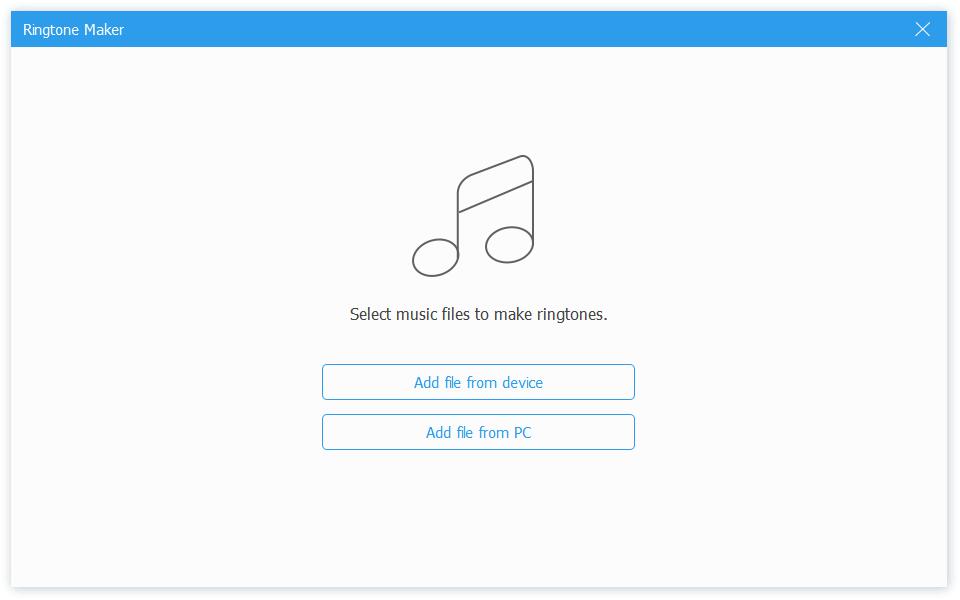
Stap 3Selecteer een nummer en klik op kies.
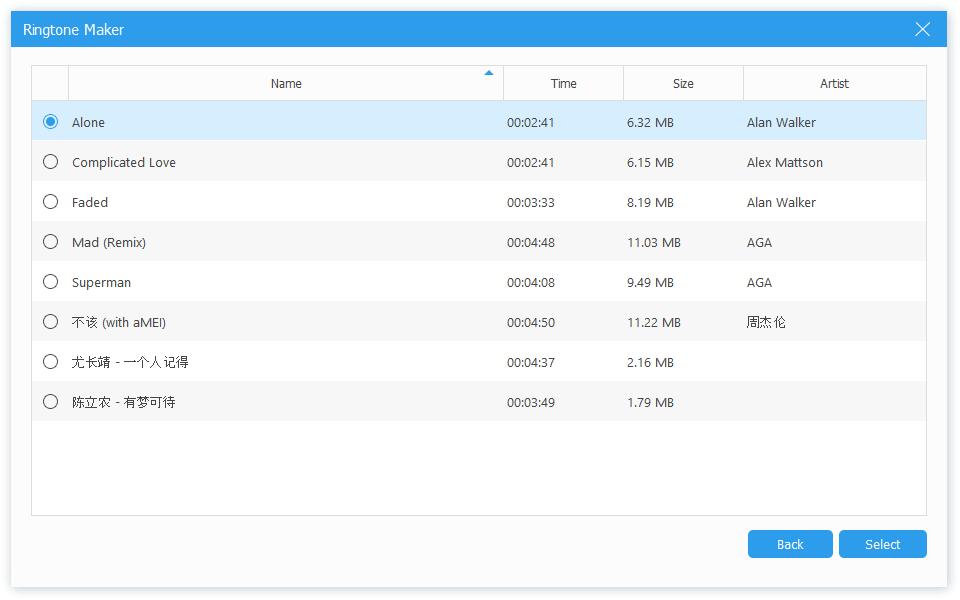
Stap 4Pas het begin- en eindpunt aan, vink het vakje ernaast aan Toevoegen naar het apparaat als je wilt, en klik vervolgens op de Genereer knop.
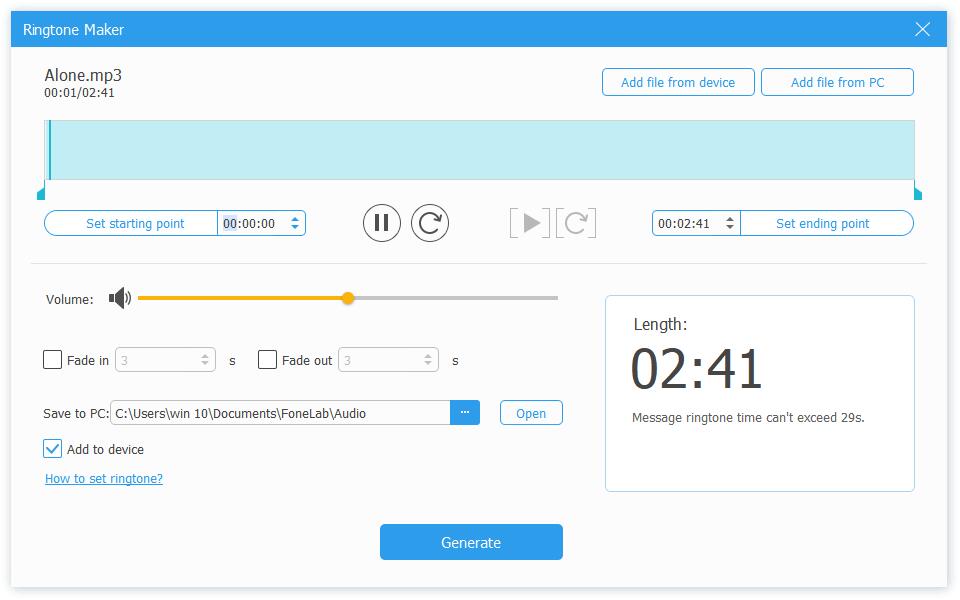
Alle wegen leiden naar Rome, je kunt altijd veel oplossingen krijgen van waar je maar wilt. De beste aanbeveling is FoneTrans voor iOS. Het is de beste gegevensoverdracht omdat het u kan helpen om eenvoudig beltonen van iPhone naar iPhone te verzenden, en zelfs beltonen te maken en deze snel direct aan een apparaat toe te voegen. Waarom niet downloaden en nu proberen!
Met FoneTrans voor iOS geniet u van de vrijheid om uw gegevens van de iPhone naar de computer over te brengen. Je kunt niet alleen iPhone-tekstberichten overbrengen naar de computer, maar ook foto's, video's en contacten kunnen eenvoudig naar de pc worden verplaatst.
- Draag foto's, video's, contacten, WhatsApp en meer gegevens met gemak over.
- Bekijk een voorbeeld van gegevens voordat u de gegevens overdraagt
- iPhone, iPad en iPod touch zijn beschikbaar.
